Mettre à niveau son PC en lui ajoutant des composants plus récents, cela ne se passe pas toujours aussi bien qu’on pourrait le penser. Entre désactivation de la licence Windows ou écran bleu lors du premier démarrage, les problèmes peuvent être nombreux. Mais est-ce plus facile aujourd’hui avec Windows 11 ? J’ai récemment mis à jour mon PC en changeant de processeur et de carte mère. J’avais donc envie de vous écrire un petit article pour vous partager mon expérience. Alors, faut-il réinstaller Windows si l’update concerne ces deux composants ? Voyons comment faire ce changement en toute sécurité !
Historique de ma configuration et changements de matos
Ma configuration précédente datait, en partie, de 2015. Il s’agissait d’un Intel Core i7-6700 monté sur une carte mère Asus Z170 Pro Gaming, couplé à 16 Go de RAM DDR4/2666 Mhz de marque Corsair. La carte graphique que j’avais récupérée de mon ancienne config était une Nvidia GeForce GTX 760. Le tout est alimenté par une alimentation Corsair de 650W certifiée 80 PLUS Gold. Depuis lors, j’ai effectué plusieurs changements :
- En 2017, j’ai remplacé le SSD classique branché en SATA par un Samsung 960 EVO connecté en NVMe de 500 Go. Si cela vous intéresse, j’avais d’ailleurs rédigé un retour d’expérience concernant la rapidité d’un disque NVMe dans cet article. Pour info, les débits en lecture / écriture ont pratiquement triplé depuis la rédaction de cet article pour certains disques NVMe (le SN850 de Western Digital ou le Samsung 980 Pro notamment).
- En août 2021, j’ai également réalisé un gros upgrade en changeant ma vieillissante carte graphique pour une GeForce RTX 3070 Ti. Eh oui, ayant délaissé le gaming pendant plusieurs années, la sortie imminente de Forza Horizon 5 et d’Age of Empire IV m’a à nouveau replongé dans cet univers que j’adorais tant. Pour la petite histoire, si j'ai choisi la 3070 et non la 3060, c'est pour jouer en 4K ; si j'ai choisi la version Ti, ce n'est pas pour ses performances supplémentaires mais parce qu'elle était moins chère que la version normale, étant bridée pour le minage. Le changement de la carte graphique a d’ailleurs également occasionné un changement de tour puisque celle-ci s’avérait trop petite pour y ranger l’imposante carte graphique. J’ai donc opté pour une Be quiet! Pure Base 500DX, réputée très bonne pour sa ventilation et son insonorisation.

Voulant me faire plaisir pour ces fêtes de fin d’année, j’ai donc décidé de mettre à niveau le processeur et la carte mère. Ce n’est pas vraiment l’incompatibilité toute relative avec Windows 11 qui m’a fait prendre cette décision puisque mon ancien processeur fonctionnait parfaitement avec le nouveau système d’exploitation. Cependant, avec le changement de carte graphique, le processeur bridait quelque peu les performances dans les jeux gourmands, notamment sur Forza Horizon 5. Eh puis, après six ans, je pense que mon ancien matos était déjà bien amorti ! L'ancien matériel sera donc revendu tant qu'il conserve encore un peu de valeur.
J’ai donc opté pour un Intel Core i5-12600K monté sur une carte mère MSI PRO Z690-A DDR4. Si j'ai choisi Intel et non AMD, c'est tout simplement car leurs derniers processeurs sont plus récents. Aussi, à prix équivalent ou presque, la douzième génération d'Intel est devant d'un point de vue performances d'après les Bench. Pour refroidir le CPU, j’ai pris un ventirad Noctua NH-U12S chromax.black très silencieux. J’ai également acheté deux barrettes de 8 Go de RAM : Crucial Ballistix 3600 Mhz en CL16 qui offrent un rapport qualité-prix imbattable. Cela me permet de profiter de meilleures performances et de pouvoir revendre plus facilement un ensemble carte mère, processeur et RAM. Pour info, la 12ème génération de processeur Intel est également compatible avec la DDR5 suivant le modèle de carte mère choisi, mais la DDR5 reste hors de prix à l’heure où j’écris ces lignes.
Prérequis avant le changement de carte mère / CPU
Avant de désosser la bête pour y installer les nouveaux composants, j’ai tout de même effectué deux ou trois petites vérifications sur mon PC :
- J’ai fait un backup, pour être certain de ne perdre aucun fichier essentiel même si je ne place jamais rien d’important sur le disque C:
- J’ai déplacé certaines applications et jeux comme Age of Empire IV sur le disque D: afin de ne pas devoir les télécharger à nouveau s’il fallait réinstaller Windows
- J’ai désinstallé les programmes et pilotes ASUS pour éviter de potentielles incompatibilités lorsque le nouveau matériel aura été installé
Vous l’aurez compris, je n’ai pas envie de devoir réinstaller Windows 11 puisque je compte simplement déplacer le NVMe branché sur ma carte mère actuelle vers la nouvelle. Est-ce que le PC va redémarrer directement après avoir changé le processeur et la carte mère ? A ce stade, je n’en ai aucune idée et je me pose tout de même plusieurs questions : la puce TPM présente sur la carte mère, BitLocker et les incompatibilités avec d’anciens drivers ne vont-ils pas occasionner des problèmes ? Verdict !
Montage de la nouvelle configuration
Une fois le matériel reçu en ce début de semaine, c’est parti pour le montage de la bête : j’ouvre la tour, je débranche tous les câbles et je sors le tournevis pour retirer soigneusement la carte graphique et l’ancienne carte mère. Je déballe la nouvelle carte mère, j’installe le nouveau processeur et je place un peu de pâte thermique avant de monter le ventirad. J’installe la RAM et le disque NVMe et je place le tout dans le boîtier.

Je rebranche les câbles après avoir bien vérifier leur emplacement sur le manuel et le premier problème arrive : je n’ai qu’un seul connecteur d’alimentation à disposition pour le CPU alors que deux sont présents sur la nouvelle carte mère. Ouf, après plusieurs vérifications, le connecteur PWR2 est uniquement requis pour des processeurs ultrapuissants (i9 peut-être ?) ou lorsque l’on pratique de l’overclocking très poussé. Il est donc optionnel pour ma configuration. Aucun problème donc, mon alimentation reste compatible et suffisante même si j'ai eu quelques doutes vu qu'elle ne fait "que" 650W. Pour info, il existe des petits outils sur le Web pour calculer la puissance de l'alimentation nécessaire à votre config.
Premier démarrage du PC et lancement de Windows 11
Je remonte ensuite la carte graphique et le reste des composants. Après avoir bien vérifié que tous les branchements étaient corrects, la tension monte : j’appuie sur le bouton pour démarrer le PC… Ouf, pas de biiiiiip, et un message s’affiche directement indiquant qu’un nouveau processeur a été installé. Le montage a donc été bien réalisé. J’appuie donc sur la touche F1 comme demandé pour me rendre dans le BIOS, j’active le profil XMP pour passer la RAM à 3600 Mhz puisque par défaut elle est cadencée à 2666 Mhz. Je sauvegarde les modifications en appuyant sur F10 et le PC redémarre.
Quelques secondes plus tard, un écran bleu s’affiche… mais ouf, fausse alerte : Bitlocker me demande simplement d’entrer la clé de récupération de Windows 11. Je fouille donc dans mes archives et je retrouve le papier imprimé des années plus tôt qui contient la combinaison de chiffres Bitlocker qui permet de déverrouiller le disque principal. Un fois entré, Windows démarre et j’arrive sur l’écran de connexion. Tout a donc fonctionné sans encombre… enfin presque !
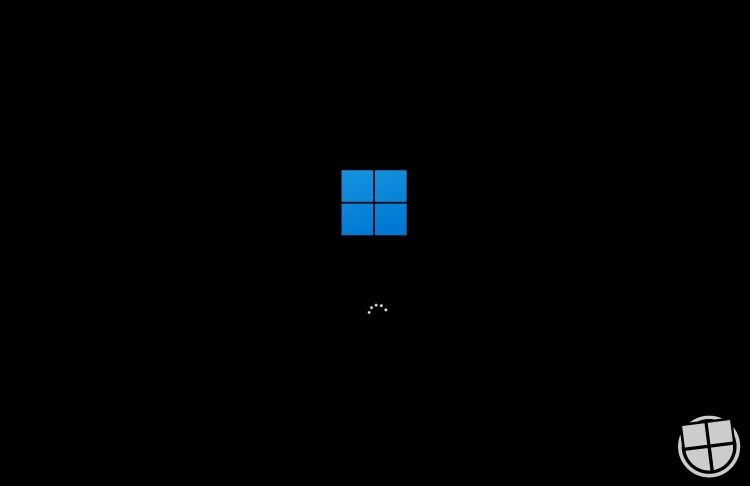
Une fois la session ouverte, je me rends compte que la carte réseau n’est pas détectée et que je n’ai donc pas accès à internet. Les pilotes ne sont donc pas installés. Dans la boîte qui contient la carte mère, j’ai bien un CD d’installation avec les drivers mais problème, je n’ai plus de lecteur optique sur mon PC. Je dégaine donc ma Surface Pro, je me rends sur le site de MSI pour télécharger les pilotes après avoir entré la référence de la carte mère. Je sauvegarde les fichiers sur une clé USB que je branche ensuite sur le PC fixe. J’installe ensuite tous les pilotes Intel et miracle : après un redémarrage du PC, tout fonctionne !
Pas de licence Windows à réactiver
Ce qui m’a un peu surpris, c’est de ne pas avoir eu à réactiver Windows manuellement après ce changement de matos. La dernière fois que j’avais effectué de tels changement, c’était à l’ère de Windows 7 et je n’avais eu d’autres choix que d’appeler le service client de Microsoft ; l’activation par Internet étant impossible. Avec Windows 11, c’est bien plus simple : ayant une licence retail et non OEM, celle-ci n’est pas liée directement à la carte mère mais à mon compte Microsoft (MSA). Celui-ci ayant déjà été configuré sur le PC avant le changement de matos, Windows s’est donc automatiquement activé.
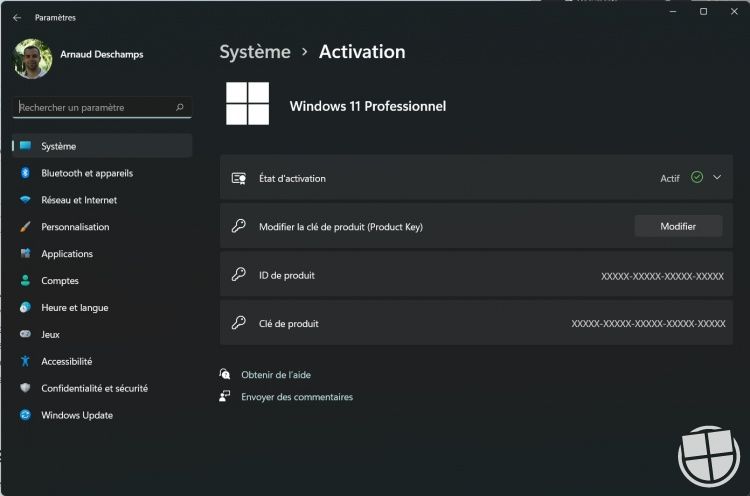
Quelle configuration pour du gaming ?
A titre d’information, la configuration complète m’aura coûté un peu moins de 1800€. Si vous cherchez à monter un PC gaming pour un budget équivalent, voici un récapitulatif de ma configuration avec certains composants réactualisés. N’hésitez pas à suggérer votre configuration idéale pour le gaming dans les commentaires !
| Processeur | Intel Core i5-12600K | 329€ |
| Carte mère | MSI PRO Z690-A DDR4 | 209€ |
| RAM | Crucial Ballistix 3600 Mhz CL16 | 73€ |
| Stockage | WD SN850 500 Go | 109€ |
| Carte graphique | Nvidia GeForce RTX 3070 TI | >869€ |
| Tour | Be quiet! Pure Base 500DX | 99€ |
| Alimentation | Corsair RM 750W 80+ Gold | 85€ |
| TOTAL |
| ~1800€ |
Malheureusement, je ne pense pas qu’on peut parler d’un bon rapport qualité / prix vu les prix au plus haut des cartes graphiques en ce moment. Si vous avez encore une GTX 1660 ou +/-équivalente, il vaut donc mieux attendre un peu en espérant que les prix vont enfin chuter. Ma RTX 3070 Ti m’avait coûtée 869€ cet été. Je ne la trouve pas sous la barre des 1000€ en ce moment…
Enfin, si vous vous demandez quelle est la différence de performances sur Windows 11 avec ce changement de processeur / CPU / carte mère, il est assez majeur : temps de chargement du PC réduit pratiquement de moitié alors que le SSD reste le même, idem pour le temps de chargement des jeux. J'ai également gagné plus d'une dizaine de FPS dans certains jeux même si la différence est en général plus maigre en 4K puisque la carte graphique gère beaucoup plus de calculs à cette définition. Cependant, là où Cyberpunk 2077 n'était pas du tout fluide en 4K avec ma précédente config malgré la RTX 3070 Ti, il l'est totalement avec le nouveau CPU. Voilà, j’espère que cette petite aventure vous sera également utile si vous upgradez votre configuration !

Une question sur Windows 11 ?


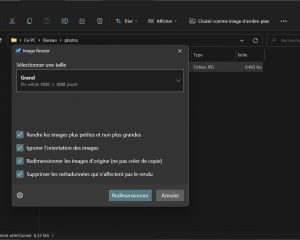
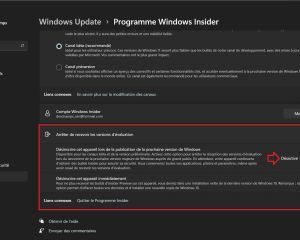


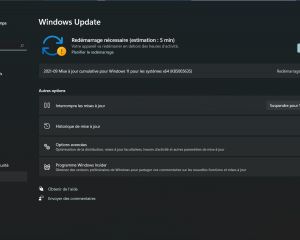
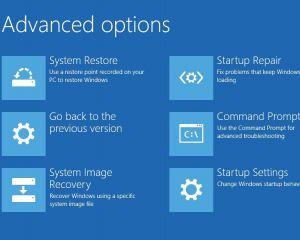
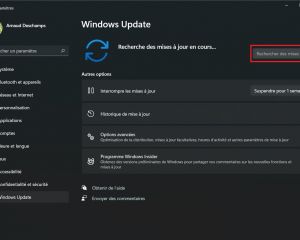
Voir les commentaires